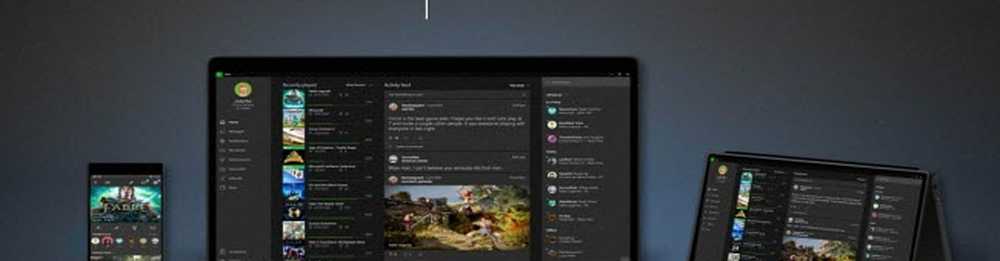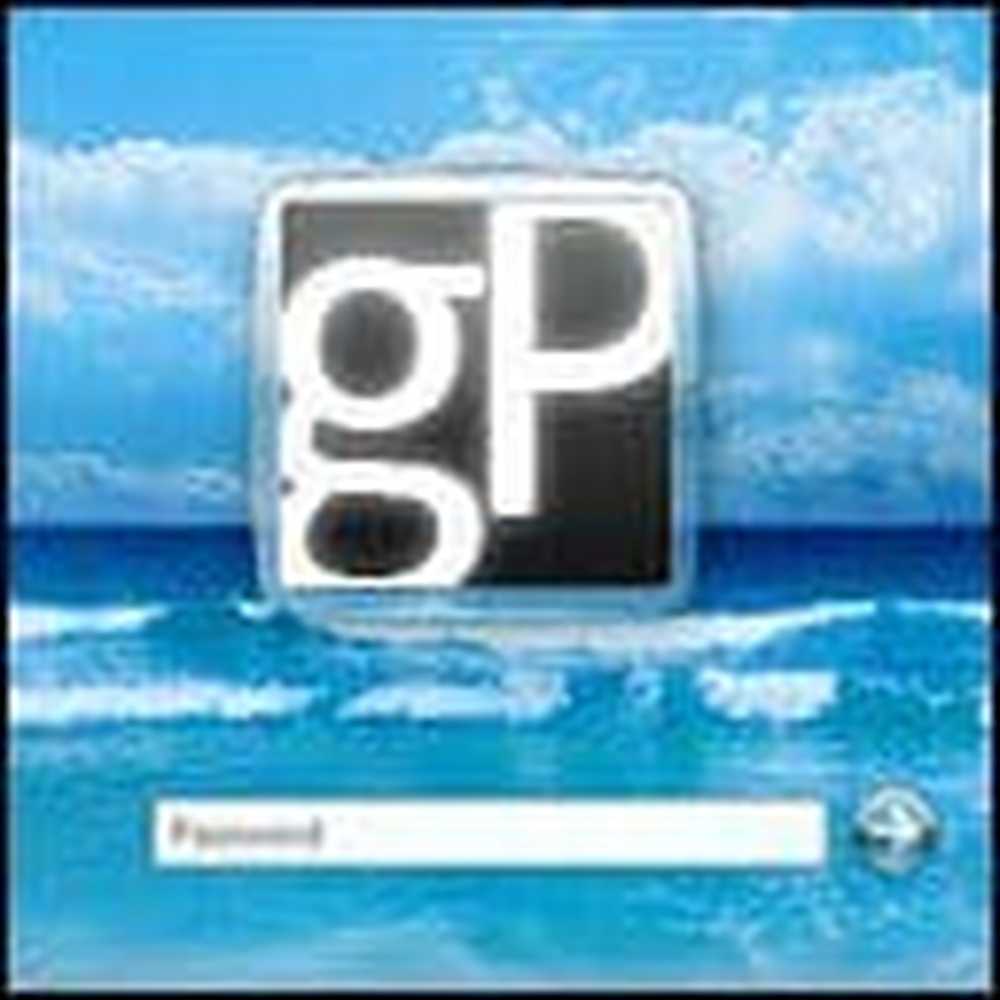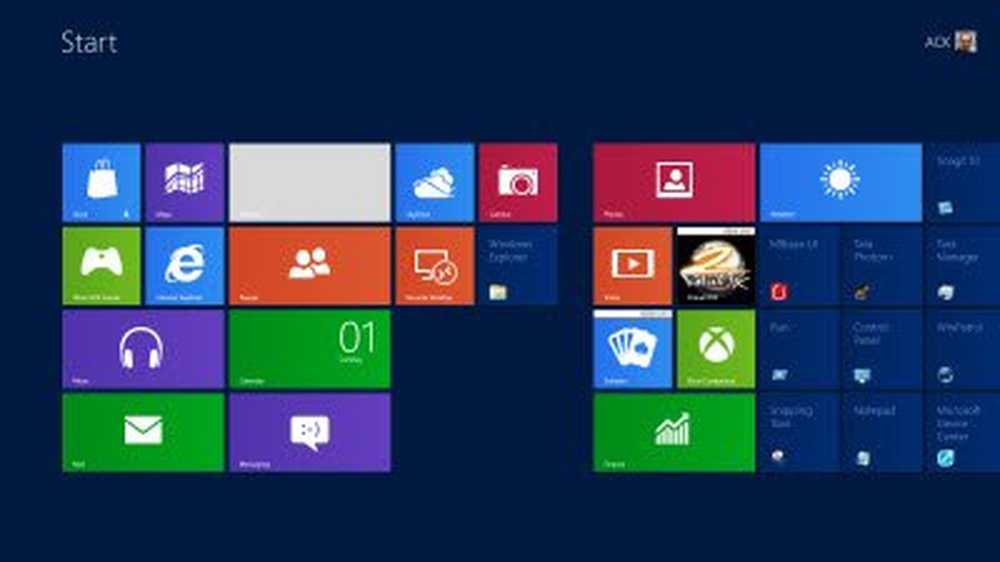Schimbați proprietarul înregistrat și numele companiei în Windows


Când instalați Windows 7, Windows Vista sau Windows XP pentru prima dată, ar fi trebuit să vi se solicite introducerea unui nume de proprietar și a unei organizații / a unei companii. În mod normal, nu este niciodată nevoie să modificați aceste setări. Cu toate acestea, dacă există o tipografie sau dacă nu sunteți proprietarul inițial și doriți să modificați aceste informații?
De exemplu, dacă deschideți aproape orice aplicație care vine cu Windows și Windows Clic Ajutor, Despre veți vedea proprietarul înregistrat și numele organizației.
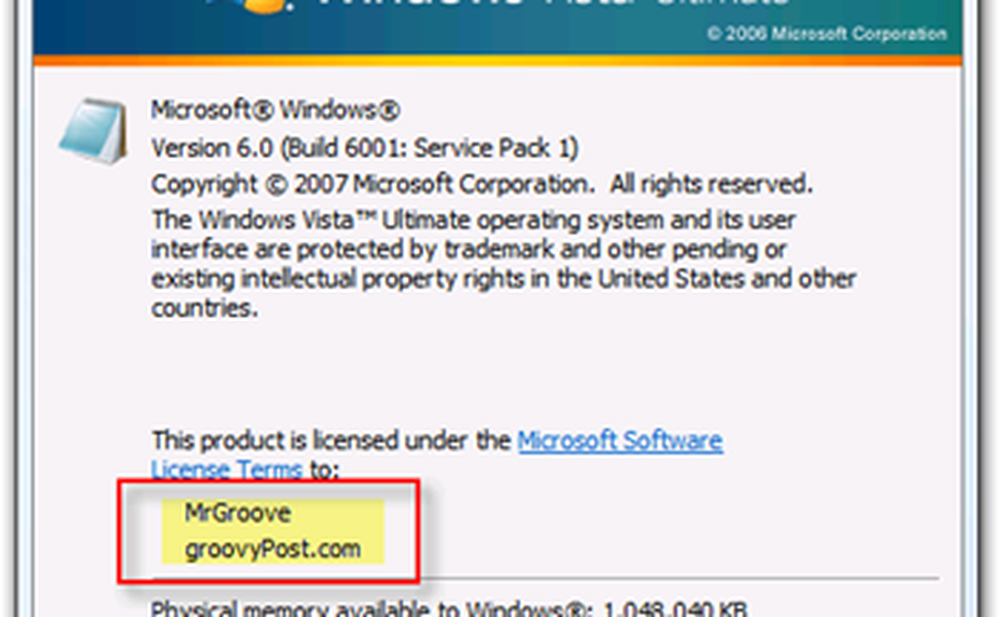
Din nou, deși nu este o afacere mare, dacă ești ca mine sunt lucrurile mici care te fac nebun :)
Deci, din păcate, Windows 7, XP și Vista nu au o modalitate ușoară de a rezolva acest lucru. Cu toate acestea, urmând acest Tutorial Cum-Pentru, vă putem rezolva în doar câteva minute.
Rețineți că, înainte de a începe, registrul Windows este foarte sensibil și puteți face cu ușurință computerul inoperabil dacă nu știți ce faceți. De aceea acest ghid este aici!
Schimbați proprietarul înregistrat
1. Pentru a începe, Clinge Meniul Start pictograma, apoi Type în regedit și presa introduce; programul Regedit trebuie să apară mai sus, Clinge regedit să o deschidă
Notă - Deși pașii afișați sunt pentru Windows 7 și Windows Vista, procesul este același pentru Windows XP. Doar faceți clic pe - Start, Run și tastați Regedit pentru a deschide Editorul de registri Windows.
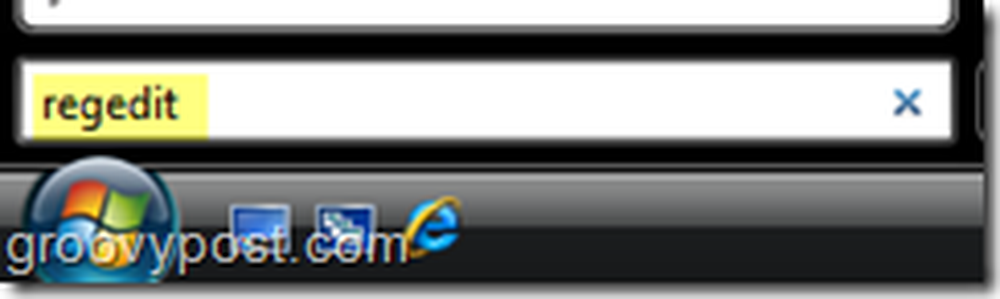
2. Se va afișa Controlul contului de utilizator, clic Continua cu excepția cazului în care ați dezactivat anterior Windows Vista UAC
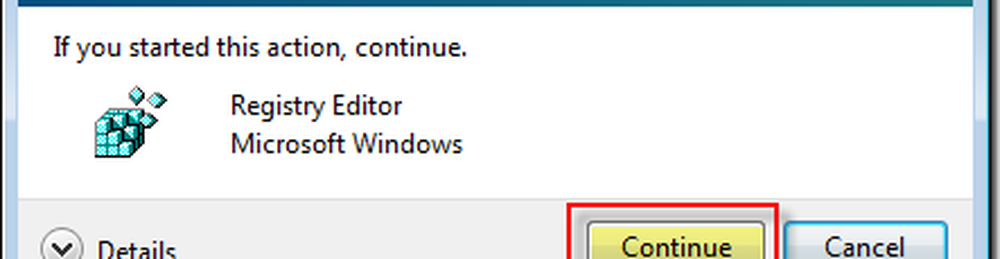
3. Acum, că registrul este deschis navigaţi la următoarea locație cheie din Meniul de navigare pentru copaci
HKEY_LOCAL_MACHINE \ SOFTWARE \ Microsoft \ Windows NT \ CurrentVersion
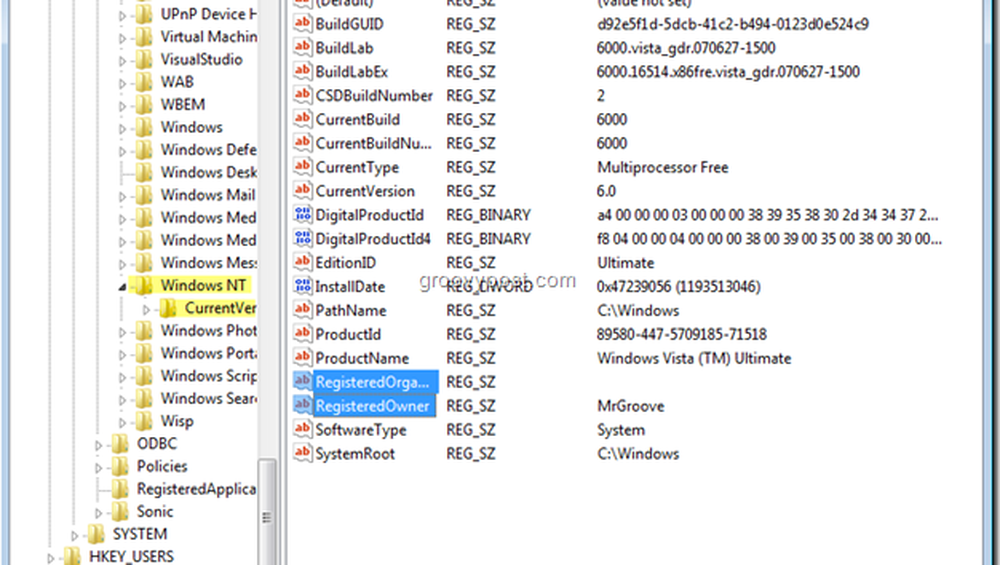
4. Cele două intrări cheie pentru Modifica sunteți RegisteredOrganization și RegisterdOwner; să le schimbe pur și simplu Dublu click fiecare intrare pentru a deschide editorul cheie și apoi Tip ta nou Nume; pentru a salva modificările clic O.K

Când termini Închide Editor de registri.
Nu este nevoie de repornire după modificările dvs. Pur și simplu deschideți Notepad sau rulați WinVer.exe din linia de comandă pentru a verifica informațiile despre noi proprietari! GROOVY eh?